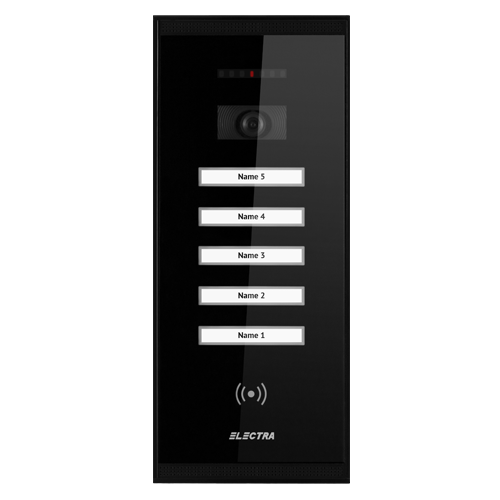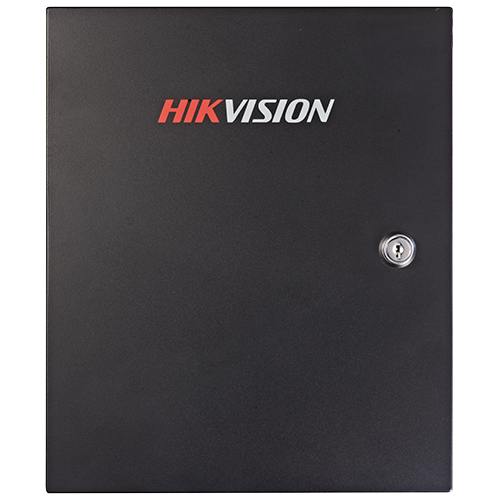Kit Supraveghere cu 4 camere ROVISION2MP22 Full HD
Astazi va prezentam un kit de supraveghere format dintr-un DVR Rovision cu 4 canale, 4 camere ROVISION2MP22 Full HD, de 2MegaPixeli, cu IR pana in 40m, 4 seturi de VideoBalun, un cablu FTP de 50m, un Hard Disk bine sigilat, 4 surse de alimentare, 4 mufe MAMA si 4 mufe TATA cu fir.
Puteti achizitiona acest sistem cu 5% reducere folosind cuponul „5ROVISION” in cosul de cumparaturi.
Vizualizeaza produsul aici: https://rovision.ro/produs/sistem-de-supraveghere-4-camere-rovision-2mp-full-hd-dvr-pentabrid-4-canale-accesorii-si-hard-incluse/

Specificatii Camera:

Camera de supraveghere video tip bullet Rovision2MP22 compatibila cu orice tip de dvr minim 1080N are o rezolutie video de 2 Megapixeli (1920 x 1080 pixeli) Full HD, înregistrările fiind făcute la o calitate ridicată, datorită lentilei fixe de 2.8 mm. Este dotată cu LED-uri IR care oferă posibilitatea de a vizualiza imagini pe o distanță de 40m pe timp de noapte. Are grad de protecție IP67 care ferește camera de factorii externi ceea ce o face potrivită pentru spațiul exterior. Dintre funcțiile speciale, camera este dotată cu BLC, HLC și DWDR. ICR (IR Cut Filter) este un filtru localizat între lentile și senzorul de imagine al camerei de supraveghere și este utilizat pentru filtrarea excesului de lumina. Acest filtru ajută camera să transmită imagini de o bună calitate și o acuratețe a culorilor. Smart IR este tehnologia care asigură uniformitatea luminozității în modul B/W (Black/White) în condiții de luminozitate scăzută.
Instalare Kit:
In continuare, va vom explica cum se instaleaza acest kit pas cu pas:
– Desfacem cele 4 suruburi de prindere de pe spatele DVR-ului si scoatem carcasa.
– Conectam cablul de alimentare al Hard Disk-ului – cel alb, si cablul de date SATA – cel albastru. Apoi, cele doua cabluri le vom conecta pe placa de baza a DVR-ului. Vom fixa Hard Disk-ul de carcasa DVR-ului cu ajutorul celor 4 suruburi de prindere.
– Ultimul pas este sa prindem la loc carcasa DVR-ului cu cele 4 suruburi. Dezizolam cablul FTP. Observam ca avem 4 perechi de cabluri. Vom folosi doua perechi pe partea de alimentare (portocaliu si maro), iar albastru pentru semnal video.
– Incepem cu mufarea pentru semnal video. Desfacem perechea albastru-alb-albastru si dezizolam firele. Observam ca VideoBalun-ul are un plus si un minus. Firul albastru il vom conecta la borna de plus, iar alb-albastru la minus. Firele portocaliu si maro le vom uni si le vom folosi pe plus, iar alb-portocaliu si alb-maro – pe minus. Vom conecta mufa de alimentare dupa cum urmeaza: rosu cu perechea portocaliu-maro, iar firul negru cu perechea alb-portocaliu si alb-maro. Dupa ce le-am conectat, izolam toate legaturile. La fel vom proceda si cu celalalt capat al cablului FTP.
Urmatorul pas va fi conectarea camerei la DVR. Vom alimenta camera cu mufa TATA si VideoBalun-ul la camera. Conectam VideoBalun-ul la DVR, un mouse, un cablu de semnal catre un monitor si, la final, il alimentam la reteaua de curent. Ultimul pas va fi sa alimentam camera la priza cu mufa MAMA.
Conectarea DVR-ului si setarile necesare
- Conectam DVR-ul la reteaua de internet, apoi selectam limba dorita.
- Apasam „YES” si „NEXT”, apoi sistemul va reporni.
- Apasam „Urmatorul”, selectam un nume de utilizator, o parola si un email valid. Pentru resetarea parolei apasam butonul de activare, vom crea un tipar de deblocare, iar apoi selectam fusul orar, formatul datei si ora sistemului.
- Mergem la urmatorul pas si lasam activa bifa DHCP. Apasam „Urmatorul” si bifam casuta de activare si „Am citit si sunt de acord cu termenii si conditiile”. Apasam „OK” si introducem un cod de verificare.
- Trecem la urmatorul pas. Observam ca cele doua camere sunt active. Apasam „Urmatorul”, bifam casuta care ne indica Hard Disk-ul si apoi apasam pe „Initializare”. Asteptam sa se formateze hard-ul si apasam butonul de finalizare. Observam imaginile de pe cele 2 camere.
Instalarea aplicatiei pe dispozitive mobile
Trecem la instalarea aplicatiei de pe mobil. Din Google Play sau AppStore descarcam aplicatia HiLookVision.
Apasam „Permite”, selectam tara sau regiunea, apasam „Autentificare”, „De acord” si introducem numarul de telefon. Vom primi un mesaj cu un cod de securitate pe care il vom introduce. Mergem la urmatorul pas. Cream o parola pentru dispozitiv, adaugam dispozitivul in lista si dam accept la toate permisiunile. Scanam codul QR aflat pe monitor apoi apasam „Adaugare”. Observam ca dispozitivul a aparut in lista si daca apasam pe el, vedem live cele doua camere.
Pentru mai multe informatii nu ezitati sa ne contactati la numarul de telefon: 0334 405 358






.jpg)